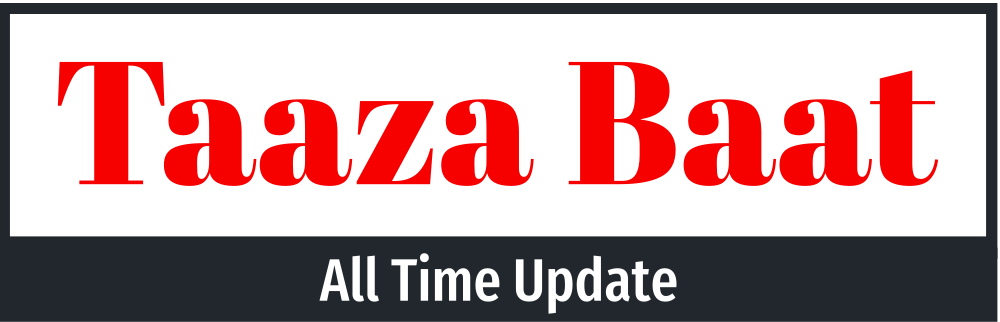अगर आप WhatsApp यूज करते हैं तो आज हम आपको एक ऐसा आसान तरीका बता रहे हैं जिससे आप डिलीट होने वाले WhatsApp मैसेज को भी पढ़ पाएंगे। आइए जानते हैं कैसे।
WhatsApp एक आज के समय में दुनिया का सबसे ज्यादा लोकप्रिय मैसेजिंग ऐप है। यह एक बहुउद्देशीय मैसेजिंग सेवा है जिसका उपयोग टेक्स्ट, फ़ोटो, वीडियो, ऑडियो, स्टिकर्स, गिफ्स, और अन्य मल्टीमीडिया सामग्री को दूसरे WhatsApp यूज़र्स के साथ साझा करने के लिए किया जा सकता है। क्या आप जानते हैं कि अगर आपके किसी दोस्त ने आपको मैसेज करके उसे डिलीट कर दिया है तो आप उसे कैसे देख सकते हैं। WhatsApp ने तो फिलहाल ऐसा कोई फीचर पेश नहीं किया है लेकिन एक ऐप के जरिए ऐसा संभव है। आइए जानते हैं कैसे।
WhatsApp ने अपने उपयोगकर्ताओं को सुरक्षित और एंड-टू-एंड एन्क्रिप्टेड मैसेजिंग की सुविधा प्रदान करने के लिए प्रस्तुत किया है, जिससे केवल मैसेज का भेजने वाला और मैसेज का प्राप्तकर्ता ही उन्हें पढ़ सकता है।
WhatsApp का उपयोग वॉयस कॉलिंग और वीडियो कॉलिंग, ग्रुप चैट्स, स्टेटस अपडेट्स, विभिन्न टूल्स और फ़ीचर्स के साथ किया जा सकता है, जिससे उपयोगकर्ताएँ आसानी से अपने दोस्तों और परिवार के साथ जुड़े रह सकती हैं और हाल ही में वॉयस चैटिंग का फ़ीचर्स भी लॉन्च किया है। कई बार होता है कि WhatsApp पर कोई व्यक्ति आपको मैसेज भेजता है और वो उसे डिलीट कर देता है। ऐसे में आपको यह पता नहीं चल पाता है कि आपको क्या मैसेज किया गया है। बस चैट बॉक्स में लिखा दिखता है This message was deleted। अब बात करते हैं कि कैसे आप WhatsApp Delete Message को पढ सकते हैं।
WhatsApp पर डिलीट हुए मैसेज को पढ़ना थोड़ा मुश्किल है क्योंकि WhatsApp मैसेज्स को एंड-टू-एंड एन्क्रिप्शन के साथ भेजता है, जिससे कि केवल मैसेज का भेजने वाला और मैसेज का प्राप्तकर्ता ही उन्हें देख सकते हैं। अगर कोई मैसेज डिलीट हो गया है, तो उसे फिर से पढ़ना या रिकवर करना मुश्किल हो जाता है।
लेकिन कुछ तरीके हैं जो आप आजमा सकते हैं:
गूगल ड्राइव बैकअप:
- WhatsApp अपने मैसेज्स का बैकअप Google Drive पर भी बनाता है। अगर आपने बैकअप एनेबल किया हुआ है, तो आप सेटिंग्स में जाकर “चैट्स” > “चैट बैकअप” में जा सकते हैं और वहां से बैकअप रिस्टोर कर सकते हैं।
तृतीय-पक्ष एप्लिकेशन्स:
- कुछ तृतीय-पक्ष एप्लिकेशन्स उपलब्ध हैं जो डिलीट हुए मैसेज्स को रिकवर करने का दावा करते हैं। लेकिन इनका उपयोग करना सुरक्षा खतरों के साथ आता है, और यह गारंटी नहीं है कि वे सही काम करेंगे। जैसेः− WhatsRemoved+
- इस ऐप को आप इसे गूगल प्ले स्टोर से डाउनलोड कर सकते हैं।
- सबसे पहले आपको इस ऐप को डाउनलोड करना है। फिर जो भी परमीशन मांगी जा रही हैं उसे Allow कर दें।
- अब आपको WhatsRemoved+ ऐप को ओपन करना होगा। फिर उस ऐप को सेलेक्ट करना होगा जिसके मैसेज आप देखना चाहते हैं। यहां पर आपको WhatsApp को चुनना होगा।
मैसेज नोटिफिकेशन हिस्ट्री:
- अगर आपके फ़ोन की नोटिफिकेशन हिस्ट्री ऑन है, तो आप अपनी नोटिफिकेशन्स हिस्ट्री में जाकर डिलीट हुए मैसेज्स को देख सकते हैं। फ़ोन की नोटिफिकेशन हिस्ट्री को ऑन करने के लिए निम्नलिखित कदमों का पालन करें. यहां एंड्रॉयड और iOS उपयोगकर्ताओं के लिए कदम बाताए गए हैं:
एंड्रॉयड (Android):
- सेटिंग्स मेनू:
- अपने एंड्रॉयड डिवाइस में जाएं और सेटिंग्स आइकन पर टैप करें.
- Apps & Notifications:
- सेटिंग्स में जाने के बाद, “Apps & Notifications” या “Apps” विकल्प को चुनें.
- एप्लिकेशन व्यवस्थापन:
- अब “App info” या “Application Manager” विकल्प को चुनें.
- विशिष्ट एप्लिकेशन:
- आपको उन applications को ढूंढना होगा जिनकी नोटिफिकेशन हिस्ट्री देखना चाहते हैं। उस एप्लिकेशन को चुनें.
- अप्लिकेशन इन्फ़ॉर्मेशन:
- एप्लिकेशन के इन्फ़ॉर्मेशन पैनल में, “Notifications” विकल्प पर जाएं.
- नोटिफिकेशन इतिहास:
- यहां, आपको “Notification history” या “Notification log” जैसा विकल्प मिलेगा। इसे खोलें और आप अपनी नोटिफिकेशन्स का इतिहास देख सकेंगे।
iOS (iPhone/iPad):
- सेटिंग्स:
- अपने iOS डिवाइस में “Settings” उपनिवेश पर जाएं.
- नोटिफिकेशन सेंटर:
- “Settings” में, “Notifications” विकल्प को चुनें.
- अप्लिकेशन वाइज:
- आपको वह एप्लिकेशन चुनना होगा जिसकी नोटिफिकेशन हिस्ट्री आप देखना चाहते हैं। उसके बाद, उस एप्लिकेशन के नीचे “Notification Center” में जाएं।
- इतिहास देखें:
- यहां, आपको “Show in History” या “Show in Notification Center” जैसा विकल्प मिल सकता है, जिससे आप उस एप्लिकेशन की पिछली नोटिफिकेशन्स को देख सकते हैं।
ध्यान दें कि यह कदम उपयोगकर्ता इंटरफ़ेस और डिवाइस की संस्करण के आधार पर थोड़ा बदल सकता है, लेकिन आमतौर पर इसे सेटिंग्स में “Notifications” या “Apps” सेक्शन के अंदर ढूंढ़ा जा सकता है।
नोटः− ये तरीके कुछ उपयोगकर्ताओं के लिए काम कर सकते हैं, लेकिन यह गारंटी नहीं है। हमेशा ध्यान रखें कि किसी भी तृतीय-पक्ष एप्लिकेशन का उपयोग करना आपके डेटा सुरक्षा को खतरे में डाल सकता है।
यह भी पढे़ः−